Zaidi ya robo ya mwaka imepita tangu kuanzishwa kwa iPhone 12 ya hivi karibuni. Ikiwa ulitazama uwasilishaji (pamoja na sisi), unaweza kuwa umegundua kuwa Apple ilitaja msaada wa umbizo la Apple ProRAW na iPhone 12 Pro. Hali hii inakusudiwa hasa wapigapicha wa kitaalamu ambao wanataka kuhariri picha zao zote wenyewe katika uchakataji baada ya kuchakata. Ikiwa ungependa kujua zaidi juu ya umbizo la Apple ProRAW, soma nakala hii hadi mwisho.
Inaweza kuwa kukuvutia
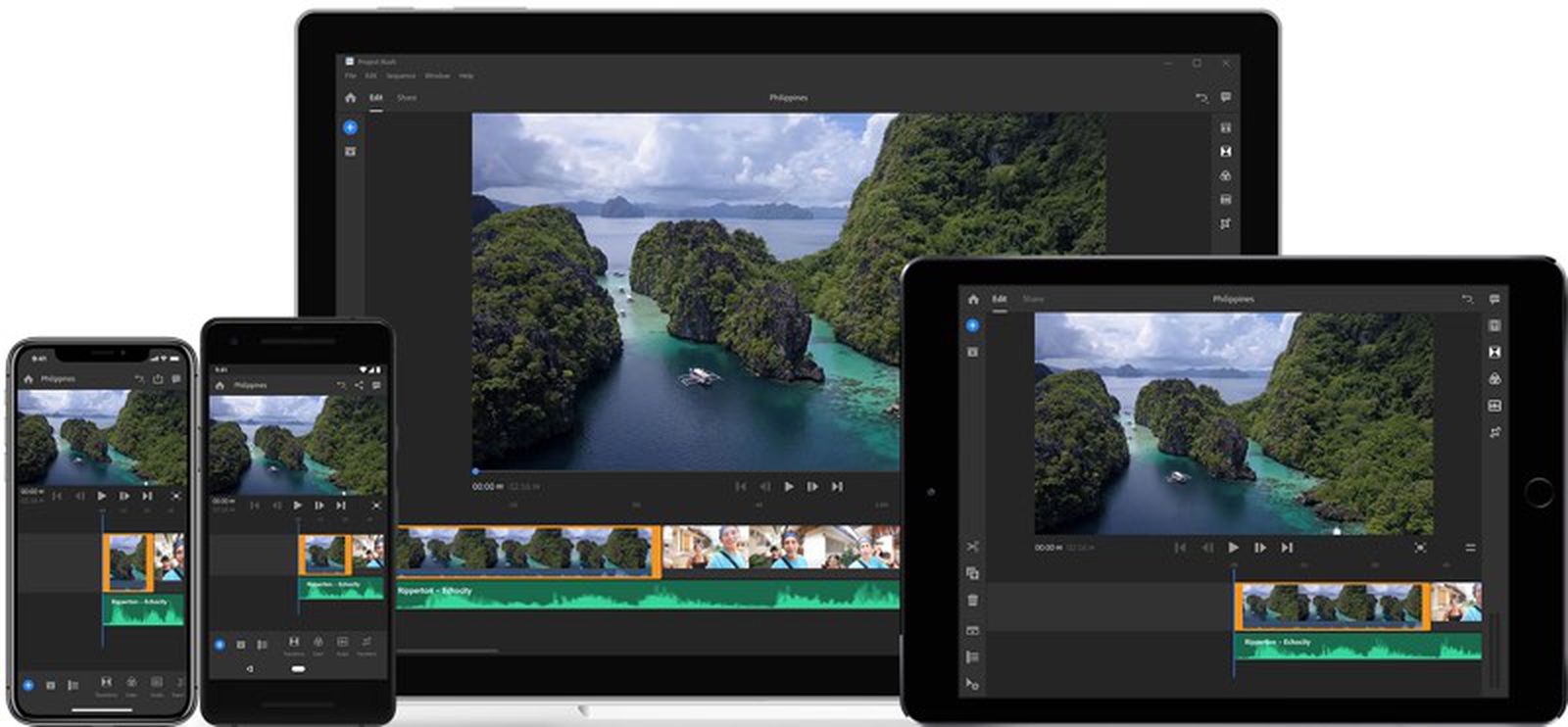
ProRAW ina maana gani?
Kama ilivyotajwa tayari katika utangulizi, ProRAW ni muundo wa picha. Neno "risasi katika RAW" ni la kawaida sana kati ya wapiga picha wa kitaalamu, na inaweza kusemwa kwamba kila mpiga picha anatumia umbizo la RAW. Ukipiga katika RAW, picha haijabadilishwa kwa njia yoyote na haipitii taratibu zozote za urembo, kama ilivyo kwa umbizo la JPG, kwa mfano. Umbizo la RAW haliamui jinsi picha inavyoonekana, kwa sababu mpiga picha anayehusika ataihariri mwenyewe katika programu inayofaa. Baadhi yenu wanaweza kusema kuwa JPG inaweza kuhaririwa kwa njia sawa - hiyo ni kweli, lakini RAW hubeba data mara nyingi zaidi, ikiruhusu uhariri zaidi bila kuharibu picha kwa njia yoyote. Hasa, ProRAW basi ni juhudi ya asili ya Apple, ambayo iliunda jina la asili tu na kanuni hiyo ni sawa mwishoni. Kwa hivyo ProRAW ni Apple RAW.
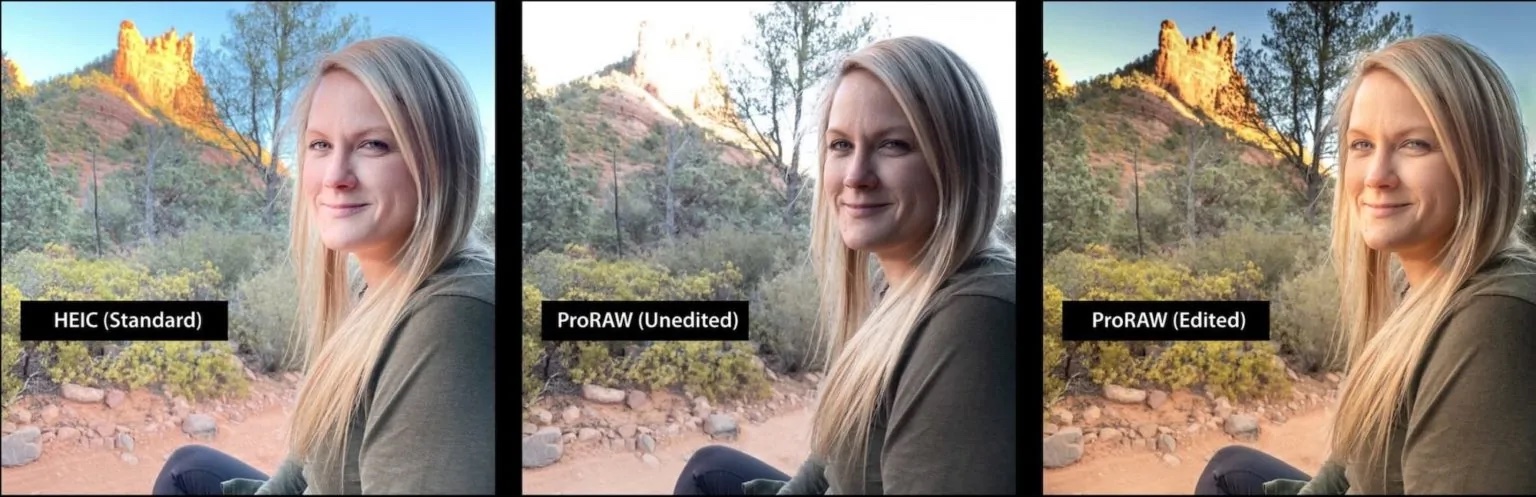
ProRAW inaweza kutumika wapi?
Ikiwa unataka kupiga katika umbizo la RAW kwenye iPhone yako, unahitaji iPhone 12 Pro au 12 Pro Max ya hivi karibuni. Ikiwa una iPhone "ya kawaida" 12 au 12 mini, au iPhone ya zamani, huwezi kuchukua picha asili katika ProRAW. Hata hivyo, kuna programu mbalimbali zinazoweza kutumika kuwezesha RAW hata kwenye iPhones za zamani - kama vile Halide. Kwa kuongeza, lazima uwe na iOS 14.3 na baadaye usakinishe kwenye "Pro" yako - ProRAW haipatikani katika matoleo ya zamani. Pia, kumbuka kwamba picha katika umbizo RAW huchukua nafasi mara kadhaa zaidi ya kuhifadhi. Hasa, Apple inasema karibu 25 MB kwa kila picha. GB 128 ya msingi inapaswa kutosha kwako, lakini uwezo mkubwa wa kuhifadhi hakika hautaumiza. Kwa hivyo ikiwa utanunua iPhone 12 Pro mpya (Max) na kuchukua picha nyingi, zingatia saizi ya uhifadhi.
Unaweza kununua iPhone 12 Pro hapa
Jinsi ya kuwezesha ProRAW?
Ikiwa unakidhi mahitaji yote hapo juu na unataka kupiga RAW, unachotakiwa kufanya ni kuamsha chaguo-msingi - imezimwa kwa chaguo-msingi. Hasa, unahitaji kuhamia programu asili kwenye kifaa chako cha iOS Mipangilio, ambapo basi kwenda chini kipande chini. Hapa ni muhimu kupata na bonyeza kwenye sanduku Kamera, ambapo sasa nenda kwenye sehemu Miundo. Mwishowe, unahitaji tu kutumia swichi ya kufanya imeamilishwa kazi Apple ProRAW. Ukienda kwenye Kamera baada ya kuwezesha, ikoni ndogo kwenye kona ya juu kulia ya skrini inakujulisha kuhusu upigaji picha unaoendelea katika RAW. Habari njema ni kwamba baada ya kuwezesha katika mipangilio, unaweza haraka na kwa urahisi (de) kuwezesha ProRAW moja kwa moja kwenye Kamera. Bonyeza tu kwenye ikoni iliyotajwa - ikiwa imevuka, utapiga kwenye JPG, ikiwa sio, basi kwa RAW.
Je, ninataka kupiga picha RAW?
Wengi wenu labda sasa mnashangaa ikiwa unapaswa kupiga ProRAW kabisa. Jibu la swali hili katika 99% ya kesi ni rahisi - hapana. Nadhani watumiaji wa kawaida hawana wakati au hamu ya kuhariri kila picha kando kwenye kompyuta. Kwa kuongeza, picha hizi huchukua nafasi nyingi za kuhifadhi, ambayo ni tatizo jingine. Mtumiaji wa kawaida angechukizwa na matokeo baada ya kuwezesha ProRAW, kwa sababu kabla ya kuhariri picha hizi hakika haionekani kuwa nzuri kama, kwa mfano, JPG. Kuamilisha ProRAW kunapaswa kuanzishwa na wapigapicha ambao hawaogopi kuhariri, au watu binafsi wanaotaka kujifunza jinsi ya kupiga picha katika RAW. Kuhusu kuhariri picha RAW zenyewe, ukiamua kuamilisha ProRAW, tutakuelekeza kwenye mfululizo wetu. Upigaji picha wa kitaalamu wa iPhone, ambayo pia utajifunza zaidi kuhusu uhariri wa picha pamoja na taratibu za upigaji picha sahihi.























